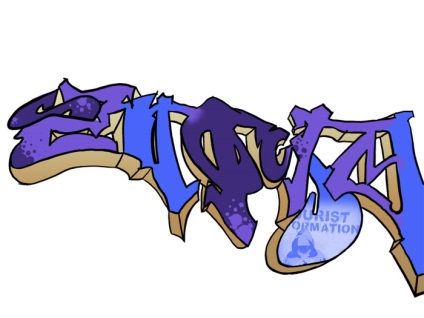Felfirkálhatjuk Photoshop · „béke photoshop”
Ma megtanuljuk, hogy hozzon létre asztali háttérkép a stílusa graffiti.
Ebben a tutorial, azt nem használja fel „graffiti betűtípus”, mert úgy gondolom, hogy rontja a képet, minden, mint egy előre meghatározott minta, ugyanaz; Nem akarom, hogy azt hidd, hogy a graffiti csak, így minden rendben lesz, kézzel készült, és alakot ölteni, illetve szintén kézzel. Azt is figyelembe alapelveit rajz graffiti a falon, akkor ad egy kezdő alapot teremt a további fejlődéshez. Nos, azt hiszem elég elmélet, kezdjük.
Hozzon létre egy új képet 1024 × 768px:
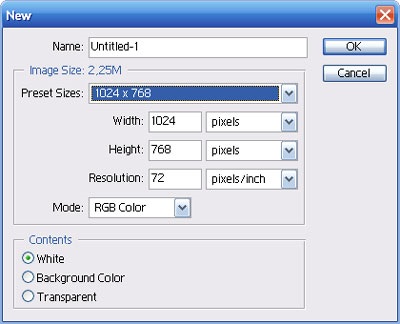
Cozdadim új réteget a Ctrl + N és használata «Brush Tool» eszköz levonja a körvonalait a példaértékű összetétele:

Miután egy durva vázlat készen áll, már csak meg kell említeni, hogy amikor rajzol a falra, először meg kell jelölni azt a hozzávetőleges szintvonalak a tüdő, figyelembe véve a jövőben lesznek kitöltve.
Ismét egy új réteget ugyanazzal «Brush Tool» töltse minta színe. Itt van, amit valóban kaptam ...
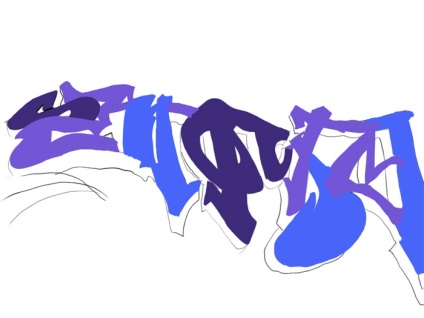
Fordítson különös figyelmet a kereszteződésekben a színek, akkor azonnal meg kell rendezni a színeket fognak megjelenni a végleges változat, és kiszámítja, hogy a felső, akkor van egy másik réteg az árnyék ...
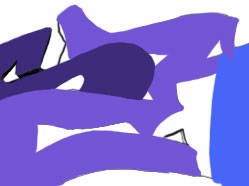
Egy másik tipp: ha azt akarjuk, hogy néhány helyen az egyik szín simán a másik helyen, például korlátok, az alábbiak szerint:
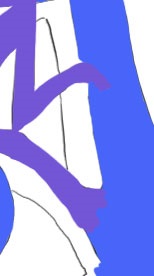
Ezután a segítségével «Smudge Szerszám» Szerszám elhomályosítani a kereszteződés:
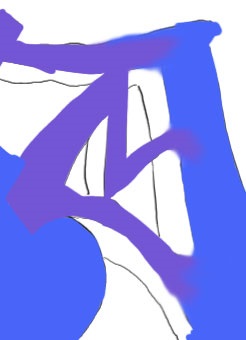
Következő mi kell hozzá kötetet a rajz. Hozzon létre egy új réteget, és elkezd lassan szívja a kívánt hatást minket. Hozzon létre egy stroke, úgy döntöttem, hogy nem csak a fekete - ez az, amit kaptam:
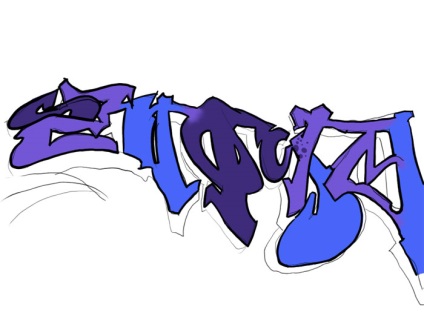
Alkalmazása során a stroke, azt tanácsolom, hogy fontolja meg egy ilyen dolog:

Például itt azt látjuk, hogy ő volt a háttérben a szürke föld, hagyjuk további feldolgozásra:
Készítsen egy új réteget :-), és helyezze szintje alatt kitöltési réteget betűt:

Meg kell kört és a vonal az első áramkör minta és a terület megtelik, amíg hagyjuk, neki is van egy ötletem.

Itt van, amit kaptam:
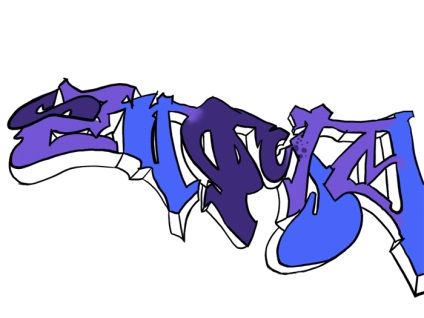
Következő, azt hiszem, meg tudjuk kitölteni a keletkező lyukakat egy színnel. Hozzon létre egy új réteget, tegyük alatti réteg az áramkörök és via «Brush Tool» óvatosan Töltsük meg az időket. Van ez:

Most kattintson erre a layer 2-szer a Rétegek panelen, és sorakoznak a következő paramétereket az ablakban:
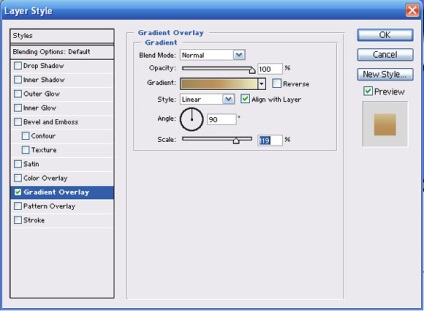
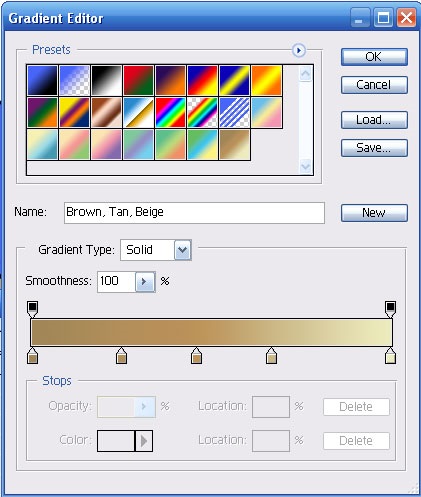
Itt van, amit kaptam:
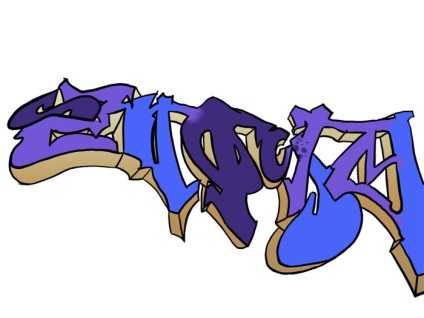
Vegye ki a réteget, amelyre a kezdetektől csináltunk vázlatok.
Ez nem lehetetlen, hogy marad ez, de szükségünk van egy szép eredmény, és így tovább. Azt hiszem, csak töltse ki a tarka levelek néz ki túl egyszerűen, úgy döntöttem, hogy a hatás a „buborékok” ...
Egy új réteg helyezkedik mindenekelőtt «Brush Tool» Szerszám hasonló hatást érjünk el:
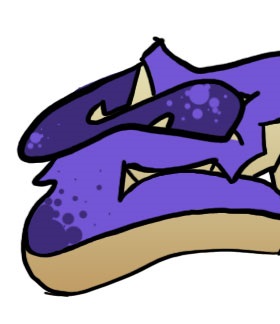
Egyéb hatások - ez csak a képzelet, kitalálni új és elterjedése linkeket dolgozni hozzászólás ...
Én hozzá néhány részletet.